Unde găsesc istoricul pe telefon. Dacă ați făcut o căutare importantă pe Internet folosind browserul telefonului, dar acum nu vă mai amintiți cuvintele pe care le-ați folosit, puteți căuta în istoricul browserului din telefon.
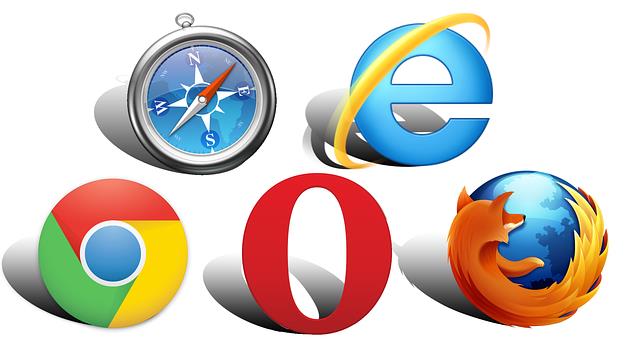
În acest articol despre, unde găsesc istoricul pe telefon, vă voi explica ce trebuie să faceți ca să găsiți istoricul browserelor instalate pe telefon sau tabletă. Vă voi explica cum să faceți acest lucru în toate browserele, indiferent dacă utilizați un telefon sau tabletă Android sau un iPhone.
Conţinut
Unde găsesc istoricul pe telefon Android
Unde găsesc istoricul pe telefon Android? Mai jos vă voi explica cum să vedeți toate căutările făcute pe Internet folosind cele mai cunoscute browsere pentru sistemul de operare Android.
Istoricul Google
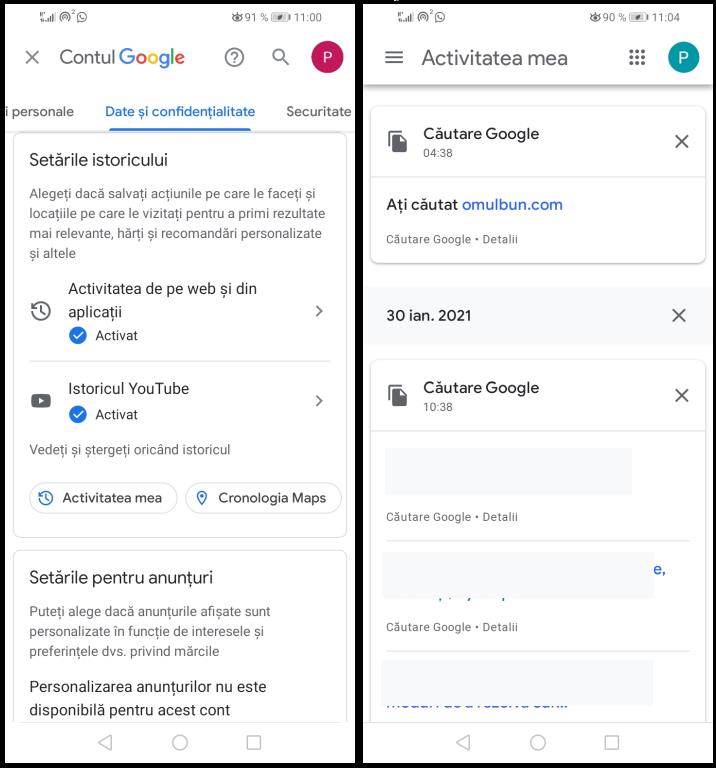
După cum probabil știți deja, pe lângă istoricul browserelor individuale, există și un istoric al contului vostru Google configurat pe telefonul sau tableta voastră, care salvează ultimele căutări efectuate, videoclipurile vizionate pe YouTube și toate celelalte servicii Google.
Pentru a vedea căutările din istoricul contului vostru Google, accesați Setările de pe telefon sau tabletă, atingând pictograma roată de pe ecranul de pornire sau din sertarul cu aplicații. În meniul cu setări, atingeți pe „Conturi” sau „Cont și backup”, din lista care apare pe ecran alegeți unul dintre conturile Google de pe dispozitiv, atingând pe el apoi atingeți pe „Gestionați-vă Contul”.
În unele cazuri, acest ecran poate fi accesat din Setări> Google> Gestionați-vă contul Google. Pe pagina de pornire a contului vostru Google atingeți pe fila „Date și confidențialitate”.
După ce ați făcut acest lucru, atingeți pe opțiunea „Activitatea mea”, din submeniul „Vedeți și ștergeți oricând istoricul”, pentru a avea acces la căutările anterioare, pe lângă conținutul pe care l-ați citit și vizionat. Pe acest ecran puteți vedea activitățile în funcție de zi și oră.
În plus, folosind butonul „Filtrați după dată și produs”, puteți alege dacă să vizualizați doar căutările unor aplicații specifice sau într-o anumită perioadă de timp. În plus, puteți folosi și bara de căutare din partea de sus, pentru a introduce anumite cuvinte cheie.
Dacă doriți să ștergeți o anumită căutare din istoric, atingeți pictograma în formă de X de lângă căutarea de șters, apoi apăsați butonul OK pentru confirmare.
Lângă fiecare dată din submeniu, există un buton în formă de coș de gunoi, dacă atingeți pe el vă permite să ștergeți toate căutările efectuate în ziua selectată.
De asemenea, puteți atinge pe butonul „Ștergeți”, prezent sub bara de căutare, pentru a decide cum să ștergeți intrările din istoric. În meniul care apare pe ecran, puteți alege să ștergeți căutările efectuate în Ultima oră, în Ultima zi, Dintotdeauna sau pe cele incluse într-un interval de timp personalizat.
Folosind cele trei butoane din partea de sus, din ecranul „Date și confidențialitate”, puteți alege ce tip de istoric să activați pentru contul vostru, puteți alege activitatea de pe web și din aplicații, istoricul locațiilor și istoricul YouTube. Dezactivați fiecare dintre aceste opțiuni dacă doriți să dezactivați istoricul Google pentru contul vostru.
În cadrul fiecărui submeniu, vi se oferă posibilitatea de a alege dacă să includeți anumite informații în istoric, cum ar fi înregistrări audio sau căutările YouTube, și să alegeți dacă să activați ștergerea automată pentru acea categorie.
Istoricul Chrome
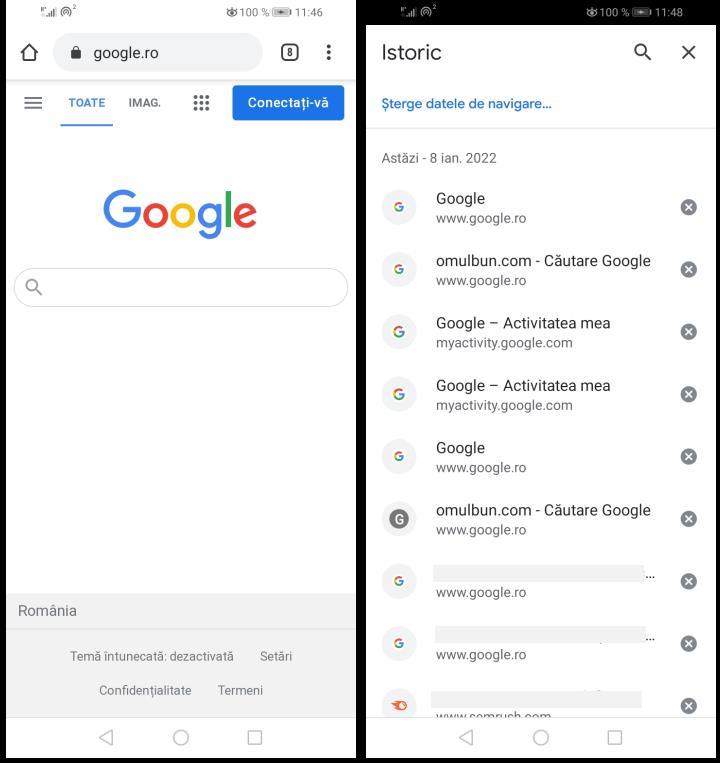
Pentru a vedea istoricul căutărilor în browserul Google Chrome pentru Android, care este preinstalat pe multe telefoane și tablete, urmați pașii de mai jos.
Deci, deschideți browserul atingând pictograma de pe ecranul de pornire sau în sertarul cu aplicații. După ce ați făcut acest lucru, veți avea acces la ecranul principal al browserului. Pentru a găsi cele mai recente căutări efectuate, atingeți pictograma ⋮ situată în dreapta sus.
Apoi atingeți opțiunea „Istoric” din meniul care se deschide. Site-urile web vizitate vor fi catalogate în lista care apare pe ecran, în ordine cronologică, cu ultimul site vizitat în partea de sus.
În partea de sus, lângă Istoric, se află o pictogramă în formă de lupă care, dacă este apăsată, vă permite să filtrați rezultatele pe baza cuvintelor cheie, pentru a fi introduse în caseta de căutare. Pe ecranul Istoric, există și opțiunea „Șterge datele de navigare”, pe care o puteți găsi în partea de sus. Pentru a șterge întregul istoric de navigare, atingeți-l și confirmați intenția voastră atingând pe butonul „Șterge datele”.
Dacă doriți să ștergeți o singură căutare din istoric, trebuie să apăsați pictograma X de lângă căutarea pe care doriți să o ștergeți.
Istoricul Firefox
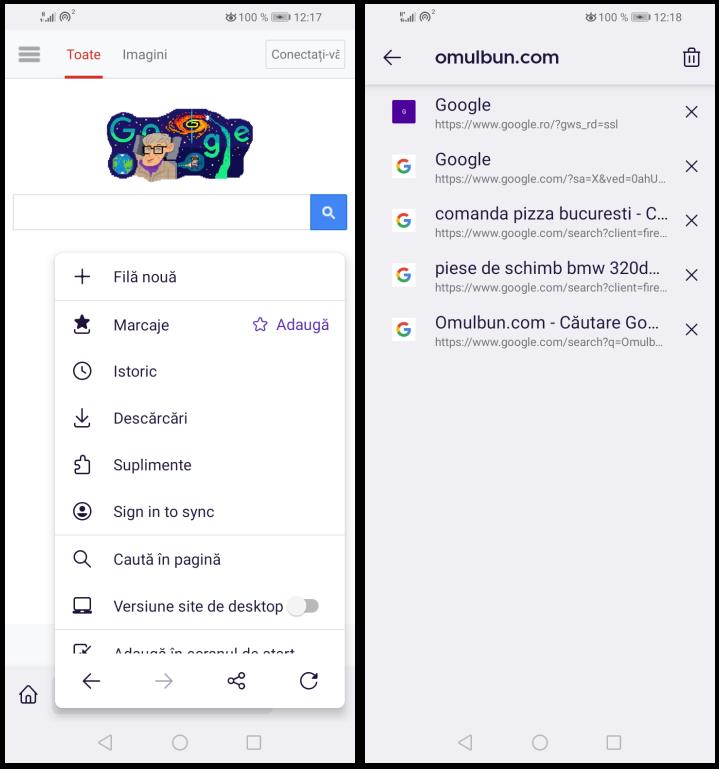
Firefox este unul dintre cele mai populare browsere, acesta este disponibil pentru dispozitive Android și nu numai. Dacă utilizați acest browser, citiți mai jos cum puteți găsi istoricul browserului.
Pentru a vedea istoricul Firefox, atingeți pe pictograma browserului din sertarul cu aplicații sau de pe ecranul de pornire. Ecranul principal al browserului poate varia în funcție de alegerile făcute de voi în timpul primei configurări.
În mod implicit, pentru a accesa istoricul, trebuie să atingeți pictograma ⋮ situată în dreapta jos. Dacă ați ales să afișați bara de căutare în partea de sus, această pictogramă va fi afișată în partea dreaptă sus.
În orice caz, odată ce meniul este afișat, apăsați pe „Istoric”, pentru a ajunge la ecranul cu toate căutările efectuate, care sunt afișate în ordine cronologică. Pe acest ecran, puteți ajunge și la filele închise recent atingând pe prima opțiune din partea de sus. Din acest meniu, puteți decide dacă să redeschideți filele care, de exemplu au fost închise din greșeală.
Dacă atingeți pe o căutare, și apoi atingeți pictograma ⋮ puteți alege dacă copiați, partajați sau să ștergeți căutarea. Sau puteți redeschide căutarea într-o filă nouă, chiar și în modul incognito. Dacă doriți să ștergeți o căutare din istoric, atingeți pe butonul X, Dacă trebuie să ștergeți tot istoricul browserului atingeți pe pictograma coșului de gunoi care se afla în partea dreaptă sus.
Istoricul Edge
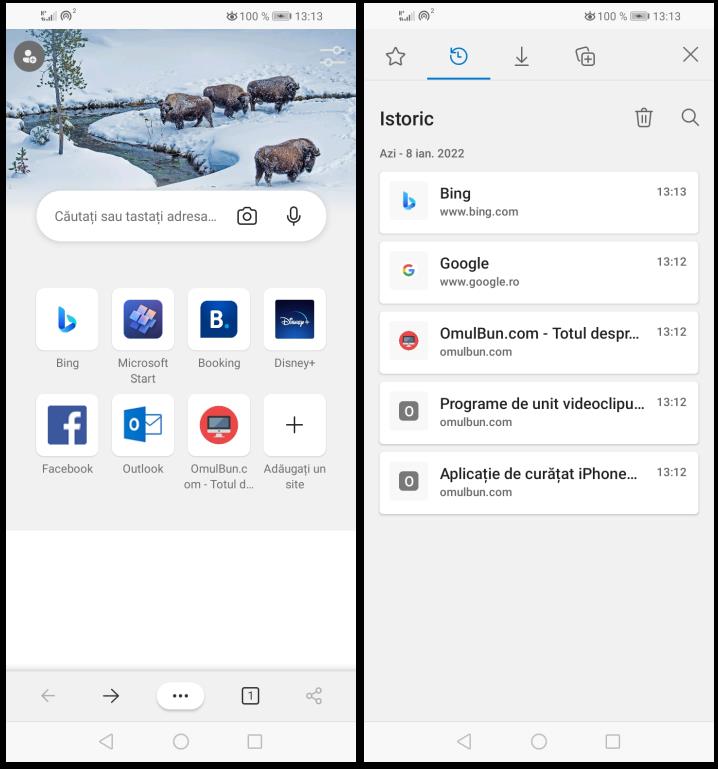
Edge este un browser dezvoltat de Microsoft și este disponibil și ca aplicație pentru dispozitivele Android. Prin urmare, mai jos vă voi explica cum să vedeți istoricul în acest browser.
Deci, mai întâi atingeți pe pictograma browserului din sertarul de aplicații sau de pe ecranul de pornire. Când vedeți ecranul principal, atingeți pictograma cu trei linii orizontale, situată în partea de jos pe ecran. În meniul care se deschide, veți vedea diferite tipuri de pictograme, voi trebuie să atingeți pe pictograma ceasului cu săgeată (Istoric)
Apoi veți vedea toate căutările sortate după dată. Puteți să atingeți pictograma coș de gunoi și apoi butonul „Goliți datele”, pentru a șterge istoricul, sau atingeți pictograma lupă pentru a deschide bara de căutare și căutați în istoric.
Dacă doriți să ștergeți o singură căutare din istoric, apăsați lung pe ea apoi din meniul care apare apăsați pe opțiunea „Șterge”.
Alte browsere
Dacă browserul pe care îl utilizați nu se numără printre cele din lista browserelor prezentate mai sus, citiți mai jos cum să procedați pe alte browsere.
- Browserul implicit de la Samsung – pentru a vedea istoricul în browser-ul preinstalat pe un telefon sau tabletă Samsung, atingeți pictograma browserului pentru a accesa ecranul principal. Apoi, atingeți pe meniul ≡ din dreapta sus și atingeți opțiunea Istoric din meniul care a apărut pe ecran. În meniul deschis, apăsați pe meniul ⋮ situat în dreapta sus și apăsați butonul Ștergeți pentru a selecta căutările de șters. Sau atingeți pe butonul Ștergeți istoricul pentru a șterge tot istoricul de pe telefonul vostru Samsung.
- Opera – acest browser este foarte popular deoarece vă permite să activați un VPN gratuit și este utilizat de foarte mulți utilizatori Android. Pentru a vedea istoricul din acest browser, accesați ecranul principal și atingeți meniul ≡ din stânga sus, apoi apăsați pe opțiunea Istoric. Pentru a șterge o singură căutare, atingeți pictograma ⋮ de lângă acesta, apoi din meniul care apare pe ecran apăsați butonul Ștergeți. Pentru a goli istoricul, atingeți butonul în formă de coș de gunoi din dreapta sus.
Unde găsesc istoricul pe telefon iPhone
Dacă trebuie să vedeți istoricul la iPhone, trebuie să știți că există mai multe soluții care variază în funcție de browserul utilizat. Mai jos vă voi explica cum să vedeți istoricul pe telefon iPhone.
Istoricul la Safari
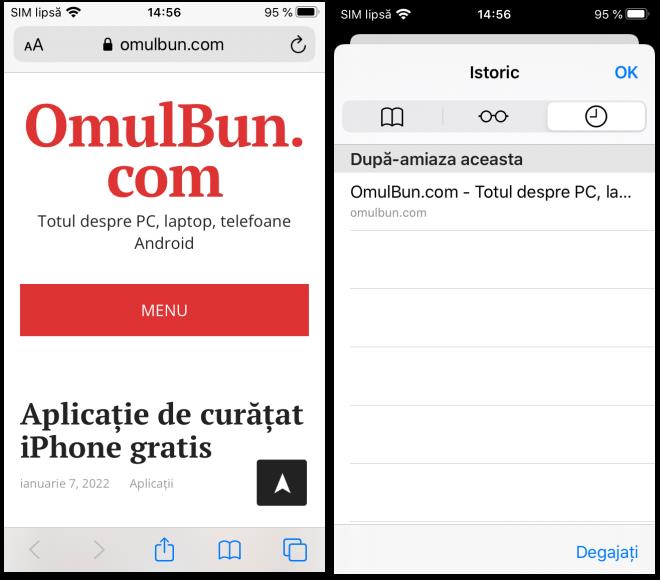
Safari este browserul implicit care este preinstalat pe toate telefoanele și tabletele iOS. Pentru a vedea istoricul acestui browser, atingeți pictograma în formă de carte din bara de instrumente. Apoi pe ecranul care se deschide atingeți pe pictograma în formă de ceas.
Căutările sunt catalogate în ordine cronologică, cele mai recente fiind afișate în partea de sus. În ecranul „Istoric”, puteți atinge pe istoricul căutărilor pentru a introduce cuvinte cheie prin care să filtrați căutările. Dacă doriți să ștergeți o singură căutare din istoric, atingeți pe ea până când apare un mic meniu pe ecran, apoi apăsați pe opțiunea „Ștergeți” pentru a șterge căutarea selectată.
Dacă atingeți pe butonul Degajați/Ștergeți din dreapta jos, puteți selecta din meniul care apare dacă doriți să ștergeți toate site-urile, site-urile vizitate ieri și astăzi și site-urile vizitate în ultima oră.
Istoricul la Google Chrome
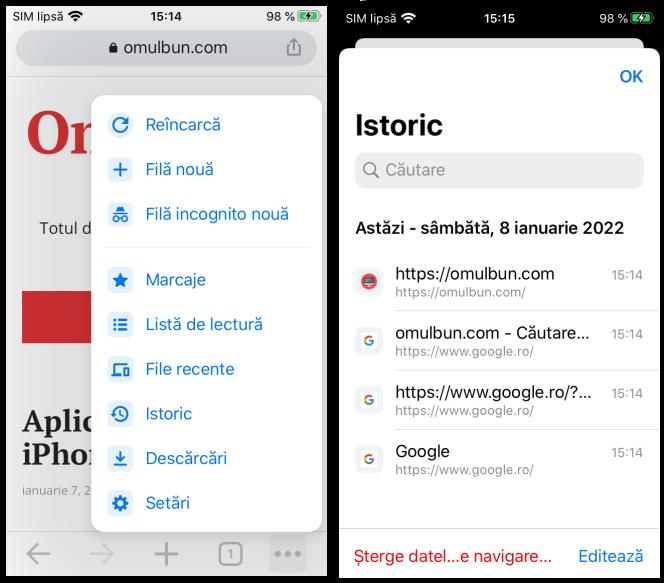
Browserul Google Chrome este cel mai utilizat browser din lume și, evident, este disponibil și pentru iOS. Pentru a vedea istoricul la acest browser urmați pașii de mai jos.
Deschideți aplicația atingând pictograma Chrome de pe ecranul de pornire sau din biblioteca cu aplicații. După ce ați făcut acest lucru, apăsați pictograma (…) situată în dreapta jos, în interiorul barei de opțiuni (dacă nu o vedeți, glisați în jos pe ecran ca să apară).
Apoi din meniul care se deschide apăsați pe opțiunea „Istoric” pentru a vedea toate căutările din istoric, acestea vor fi afișate în ordine cronologică. Doar două butoane sunt disponibile în ecranul istoric, „Ștergeți datele de navigare” și „Editează”.
Dacă atingeți pe primul, puteți șterge căutările efectuate, dacă atingeți pe butonul Editează veți avea posibilitatea de a selecta individual căutările pe care intenționați să le ștergeți, apoi confirmați intenția voastră atingând pe butonul „Ștergeți” din stânga jos.
În partea de sus a ecranului veți vedea o bară de căutare care, dacă atingeți pe ea, vă permite să introduceți cuvinte cheie utile pentru filtrarea căutărilor.
Istoricul la Mozilla Firefox
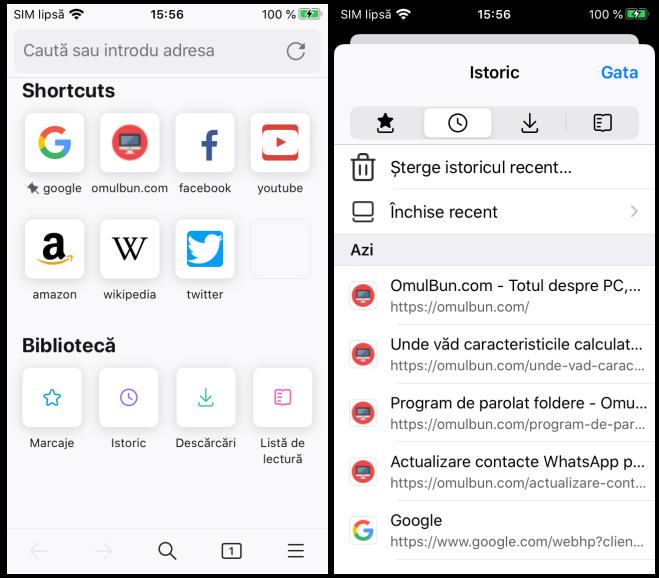
Browserul Mozilla Firefox este disponibil și pentru iPhone și iPad. Mai jos vă voi explica cum să vedeți și să ștergeți istoricul acestui browser.
Deci, deschideți aplicația, apoi apăsați pe meniul ≡ situat în bara din dreapta jos și atingeți pe opțiunea „Istoric” din meniul care a apărut pe ecran. Ecranul afișat vă permite să accesați diferite opțiuni ale browserului, inclusiv cel al celor mai recente căutări.
Pe ecranul istoricului puteți găsi căutările sortate după dată și puteți alege dacă să le ștergeți complet folosind butonul „Șterge istoricul recent” din partea de sus a ecranului. După ce ați apăsat pe buton, se va deschide un submeniu care vă permite să alegeți dacă doriți să ștergeți istoricul pentru ultima oră, azi, azi și ieri sau totul.
Dacă doriți să ștergeți o singură căutare, atingeți timp de câteva secunde pe căutarea pe care doriți să o ștergeți, apoi din meniul care se deschide atingeți pe opțiunea „Șterge din istoric”.
Dacă atingeți pe opțiunea „Închise recent”, veți vedea filele care au fost închise în browser, sortate cronologic în funcție de momentul în care au fost închise.